Termin erstellen für andere Mitarbeiter
Wenn Sie einen Termin für einen anderen Mitarbeiter erstellen möchten, öffnen Sie zuerst den Kalender dieses Mitarbeiters.
Gehen Sie dazu in den Kalender, öffnen Sie über die Pfeiltaste das Dropdown und wählen Sie den Name des Mitarbeiters aus.
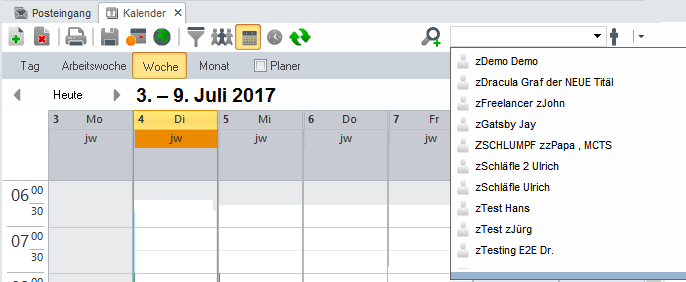
Um einen Termin zu erstellen stehen Ihnen nun folgende Möglichkeiten zur Verfügung:
Wählen Sie das Icon "Neuer Termin" in der Icon-Leiste am oberen linken Rand des Kalenders. (Wenn Sie zuvor einen Bereich im Kalender markieren, wird das Datum und der Zeitraum in den Termin mit übernommen).
Markieren Sie den gewünschten Bereich und wählen Sie im Kontextmenü (rechte Maustaste) die Funktion "Neuer Termin".
Oder markieren Sie wiederum einen Bereich im Kalender und geben Sie anschließend den Betreff ein.
Wählen Sie anschließend die Aktivitätsart für Ihren Termin aus und bestätigen Sie mit "OK".
Als Teilnehmer und Verantwortlicher trägt Consolidate automatisch den Mitarbeiter ein.
Tragen Sie abschliessend alle Information ein und speichern Sie den Termin mit "OK".
Der Termin wird im Kalender des ausgewählten Mitarbeiters eingetragen.
Dieser erhält die Information darüber wie immer im Eingang.